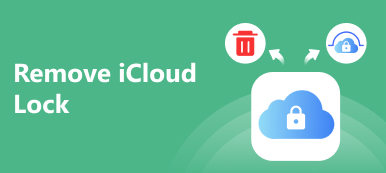Özet
IPhone Kayıp Modu Bul nedir? İPhone'umu Bul'da Kayıp Mod ne yapar? Kayıp veya çalınan iPhone'u geri bulmak için nasıl kullanılır? Bu yazı size iPhone Kayıp Modumu Bul ve nasıl kullanacağınız hakkında ayrıntılı bilgi verecektir.
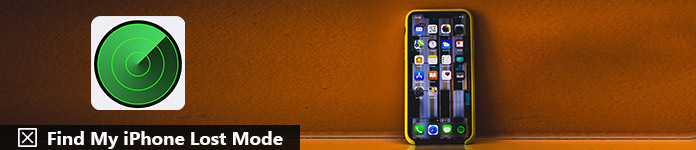
Hakkında daha az şey biliyor olabilirsiniz IPhone'umu Bul or Kayıp modu iPhone, iPad, iPod veya Apple Watch gibi hiçbir iOS cihazını kaybetmezseniz. İPhone'umu Bul, esas olarak kaybolan / çalınan iPhone'u bulmak veya kişisel bilgileri ondan kaldırmak için kullanılır. Bu yayın hakkında ayrıntılı bilgi gösterecek İPhone'umu Kayıp Modumu Bul ve nasıl kullanılacağı. İOS cihazınızı bulmak için güvenmek ya da verileri silmek istiyorsanız, bu sayfadan ihtiyacınız olanı kolayca bulabilirsiniz.
- Bölüm 1. İPhone'umu Kaybettim Modu Nedir?
- Bölüm 2. Kayıp veya Çalınan iPhone'u İzlemek için iPhone Kayıp Modumu Bul'u kullanın
- Bölüm 3. İPhone'da Kayıp Mod Nasıl İptal Edilir veya Kapatılır
Bölüm 1. İPhone'umu Kaybettim Modu Nedir?
Yukarıda bahsedildiği gibi, iPhone'umu Bul, kaybolan iOS cihazınızı bulmak / devre dışı bırakmak veya tüm kişisel verileri kaldırmak için Apple tarafından ayrılmıştır. İPhone'unuz çalındığında veya kaybolduğunda, konumu izlemek ve gizliliğinizi daha iyi korumak için ona güvenebilirsiniz. Kilit ekranında hızlı bir mesaj bırakmanıza bile olanak sağlar.
İPhone'umu Bul veya Kayıp Mod'un ne olduğu ve tam olarak nasıl çalıştığı hakkında çok az şey biliyor olabilirsiniz. Kayıp Modu, iOS cihazınızı bulmanızı ve kilitlemenizi, kişisel verileri silmenizi, özel bir mesaj görüntülemenizi ve daha fazlasını yapmanızı sağlayan iPhone'umu Bul özelliğidir. İOS 6 ve sonraki sürümlerde iOS versiyonlarında mevcuttur.
Bölüm 2. Kayıp veya Çalınan iPhone'u İzlemek için iPhone Kayıp Modumu Bul'u kullanın
İPhone'umu Bul'da Kayıp Mod ne yapar? İPhone'umu Bul uygulamasındaki Kayıp Modu, kaybolan veya çalınan iPhone'unuzun konumunu takip etmenize yardımcı olabilir. Dolayısıyla, iOS cihazınızı bulamadığınızda, bulmak için bu özelliğe güvenebilirsiniz.
1. Adım. Şu yöne rotayı ayarla https://www.icloud.com/#find ve iCloud hesabınıza Apple kimliğinizle giriş yapın. Burada da yapabilirsiniz iPhone'umu Bul'u kullanın başka bir iOS cihazındaki uygulama. Bu işlem, Apple'ın iCloud hizmetinde bulunan iPhone'umu Bul özelliğini çalıştıracaktır.
2. Adım. Ana arayüze girdiğinizde "Tüm Cihazlar" a tıklayın. Ardından izlemek veya kilitlemek istediğiniz belirli iOS cihazını seçin.
3. Adım. "İPhone'umu Bul" u seçin ve iPhone'unuzun konumunu harita üzerinde kontrol edin. Cihazınızı konumuna göre geri bulabilirsiniz. Kayıp cihazda kolayca bulmak amacıyla bir ses çalmak için bu özelliği kullanabilirsiniz.
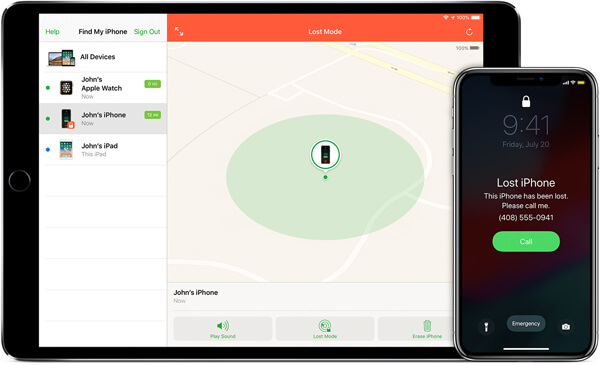
4. Adım. Gizliliğinizi artırmak için, kaybolan / çalınan iPhone'unuzu kilitlemek veya tüm iOS verilerini silmek için iPhone Kayıp Modumu Bul'u kullanabilirsiniz.
Kayıp Modu'nu açın. Burada iOS cihazınızı bir şifre ile kilitleyebilirsiniz. Ya da kayıp iPhone'unuzdaki kilit ekranına özel bir mesaj yerleştirmeyi seçebilirsiniz.
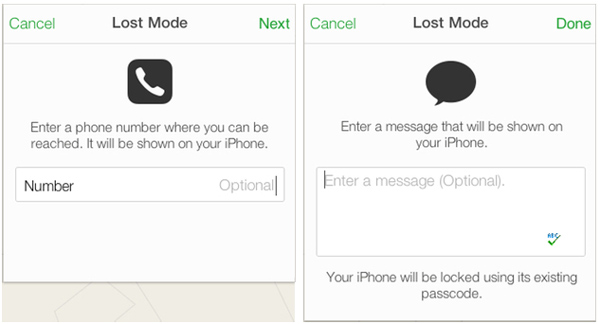
5. Adım. İPhone'unuzu geri bulamazsanız ve kişisel bilgilerinizi ondan kaldırmaya karar verirseniz, iPhone'umu Bul Kayıp Modunu da kullanabilirsiniz.
İOS cihazınızı sildikten sonra artık izleyemezsiniz. Ayrıca Aktivasyon Kilidi kapatılacaktır. Diğerleri cihazı yepyeni gibi kullanabilir.
Bilmek isteyebileceğiniz en iyi iPhone Veri Kurtarma:
- Silinen veya kaybolan iOS verilerini iPhone, iPad, iPod ve iTunes / iCloud yedeklemesinden kurtarın.
- İletişim, fotoğraf, ses, video, mesaj, not, arama geçmişi, takvim vb. Gibi tüm iOS verilerini destekleyin.
- Kurtarma işleminden önce silinen / kaybedilen verilerin ayrıntılı bilgilerini önizleyin.
- Tüm popüler iOS cihazlarını ve iOS sürümlerini destekleyin.
Daha fazla okuma: Nasıl düzeltilir iPhone'umu Bul çalışmıyor
Bölüm 3. İPhone'da Kayıp Mod Nasıl İptal Edilir veya Kapatılır
İPhone'umu Bul Kayıp Modu, iOS cihazınızı izlemenize ve başkalarının kişisel verilerinize erişmelerine yardımcı olabilir. Ancak bazı durumlarda, bu özelliği iptal etmek veya kapatmak isteyebilirsiniz. Bunu yapmak için aşağıdaki adımları takip edebilirsiniz.
1. Adım. Gidin www.icloud.com Tarayıcınızda ve Apple hesabınıza giriş yapın.
2. Adım. Ana arayüze girdiğinizde "iPhone'umu Bul" u tıklayın. "Tüm Aygıtlar" menüsünü tıklayın ve ardından Kayıp Modu durumunda olan iOS aygıtını seçin.
3. Adım. "Kayıp Modu" nu tıklayın ve ardından iOS cihazında Kayıp Modu'nu kapatmak için bilgilerinizi değiştirin. Bu gönderiyi kontrol edin Apple kimliği doğrulaması başarısız oldu.
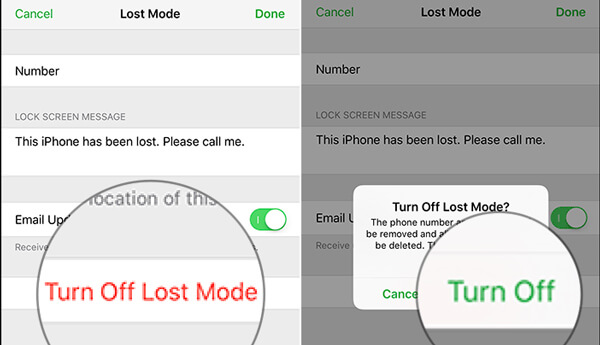
Bu yazıyı okuduktan sonra, hakkında daha iyi bir anlayış elde edersiniz. İPhone'umu Kayıp Modumu Bul. Çalınan / çalınan iPhone'unuzu izlemek veya üzerindeki verileri silmek için bu özelliği nasıl kullanacağınızı gösteriyoruz. Hala bir şüpheniz varsa, bize bir mesaj bırakın.